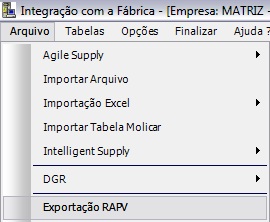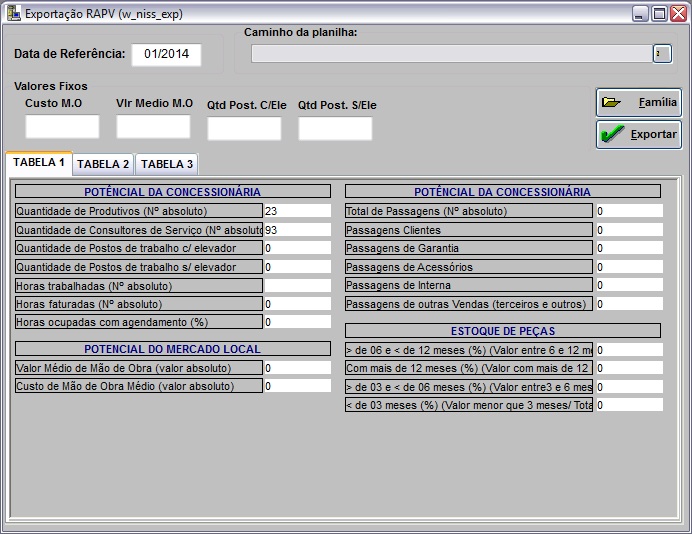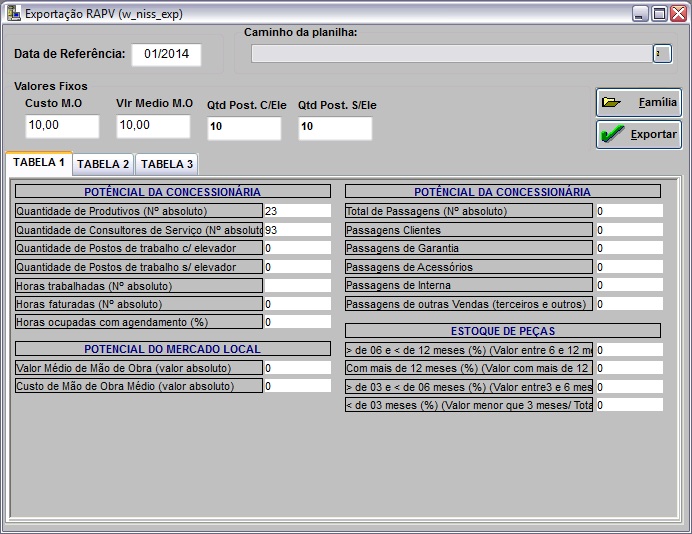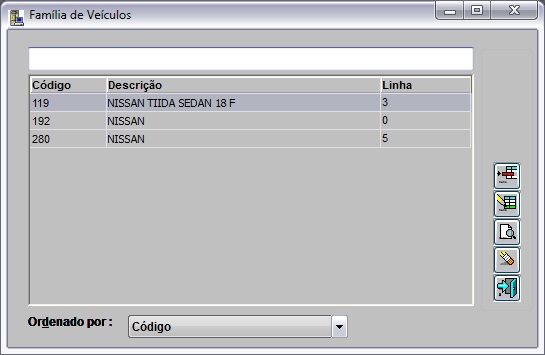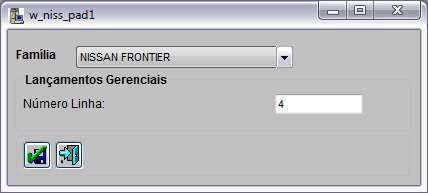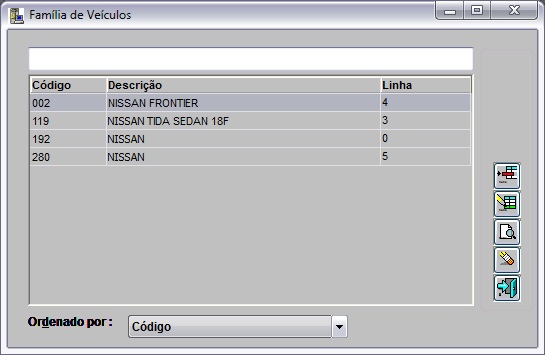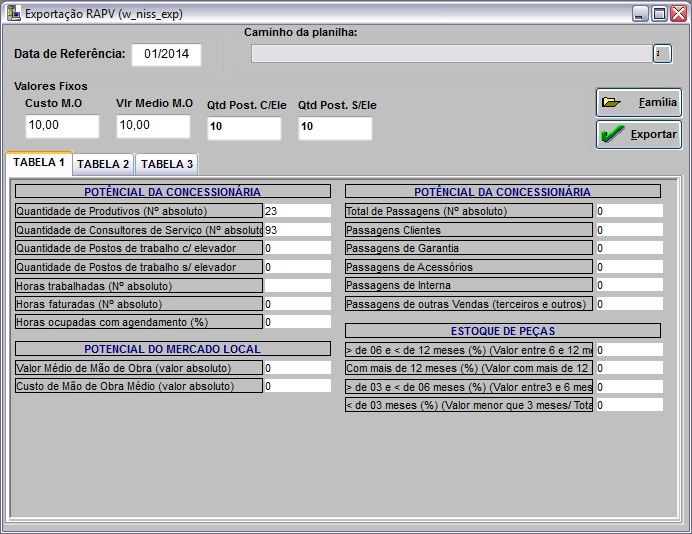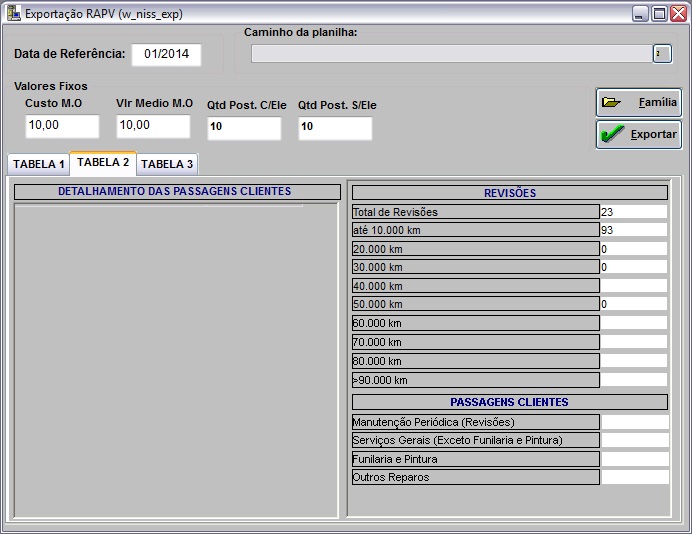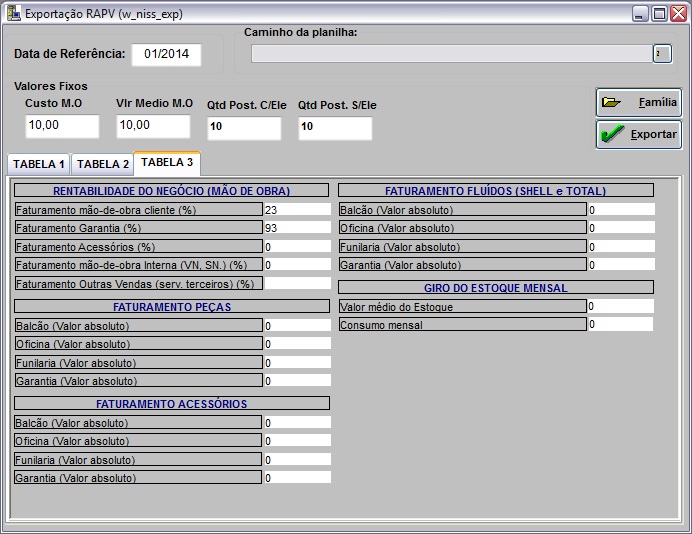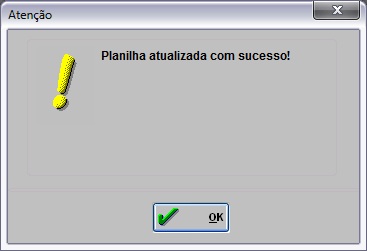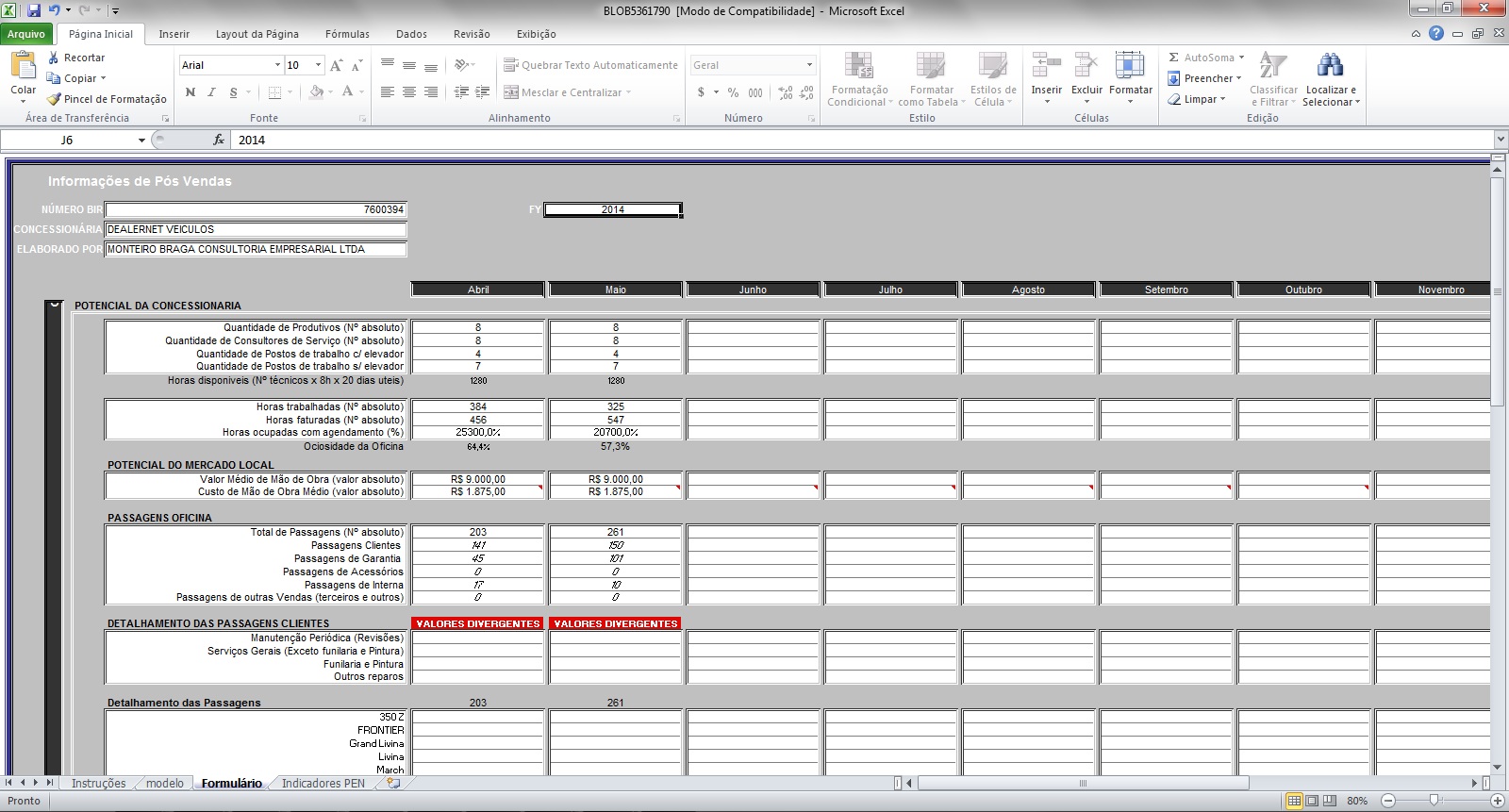De Dealernet Wiki | Portal de SoluÓÐo, Notas TÕcnicas, Vers¾es e Treinamentos da AÓÐo InformÃtica
IntroduûÏûÈo
texto
Realizando ExportaûÏûÈo RAPV
Como Realizar ExportaûÏûÈo RAPV
MûDULO INTEGRAûûO FûBRICA
1. No menu principal, clique Arquivo e ExportaûÏûÈo RAPV;
2. Na janela ExportaûÏûÈo RAPV informe a Data de Referûˆncia;
3. Informe a Qtd Prod., Qtd Consul., Qtd Post. C/Ele, Qtd Post. S/Ele, Vlr Mûˋdio M.O e Custo M.O;
4. Em seguida clique em Gerar para calcular os dados;
5. Dados calculados;
6. No campo Modelos VeûÙculos clique nos botûçes para selecionar os modelos dos veûÙculos;
7. No campo Passagens Tipo OS clique nos botûçes Acessû°rios e Outros para selecionar o(s) tipo(s) de OS(s);
8. No campo Faturamento Tipo OS clique nos botûçes Acessû°rios e Outros para selecionar o(s) tipo(s) de OS(s);
9. No campo Fat. PeûÏas clique no botûÈo Funilaria para o(s) setor(es) de serviûÏo(s);
10. No campo Fat. Aces. clique no botûÈo Acessû°rios para o(s) tipo(s) de produto(s);
11. No campo Fat. Aces. clique no botûÈo Funilaria para o(s) setor(es) de serviûÏo(s);
12. No campo Fat. Fluido clique no botûÈo Fluido para o(s) tipo(s) de produto(s);
13. No campo Fat. Fluido clique no botûÈo Funilaria para o(s) setor(es) de serviûÏo(s);
14. Apû°s isto, clique em (![]() ) para definir o diretû°rio de onde esta a planilha para ser preenchida.
) para definir o diretû°rio de onde esta a planilha para ser preenchida.
15.